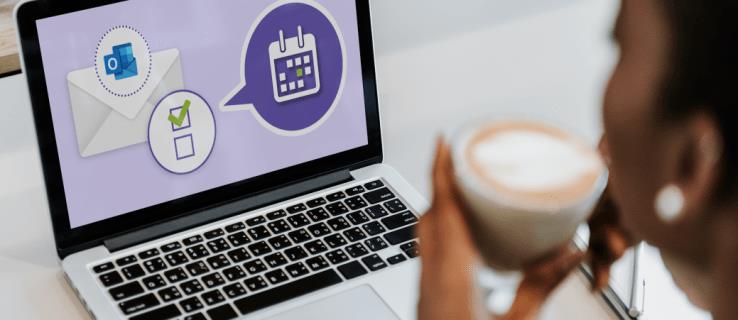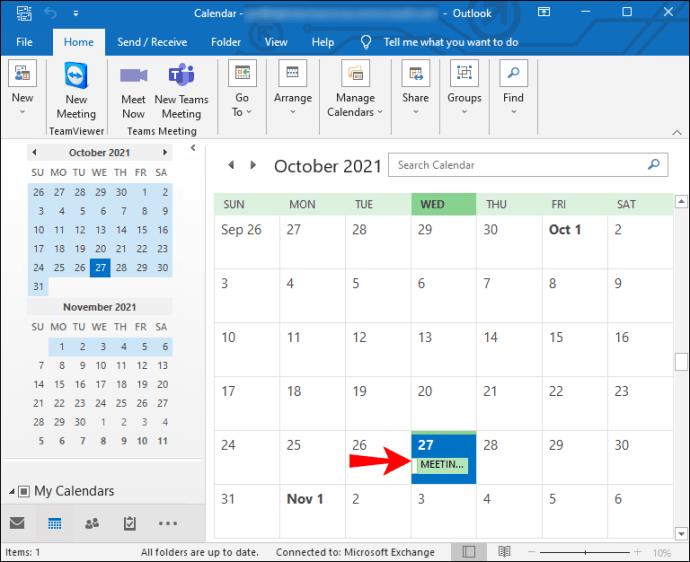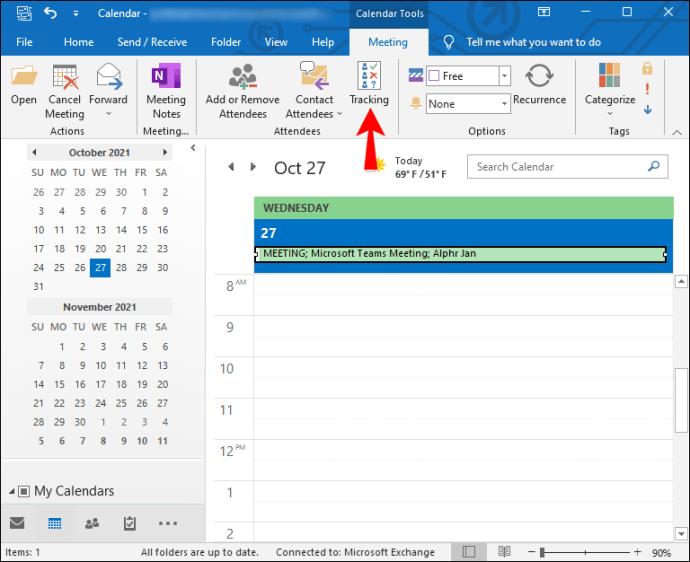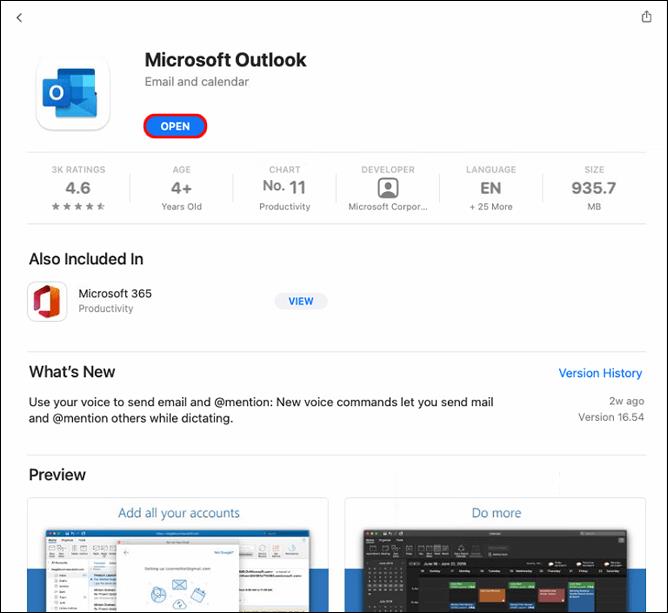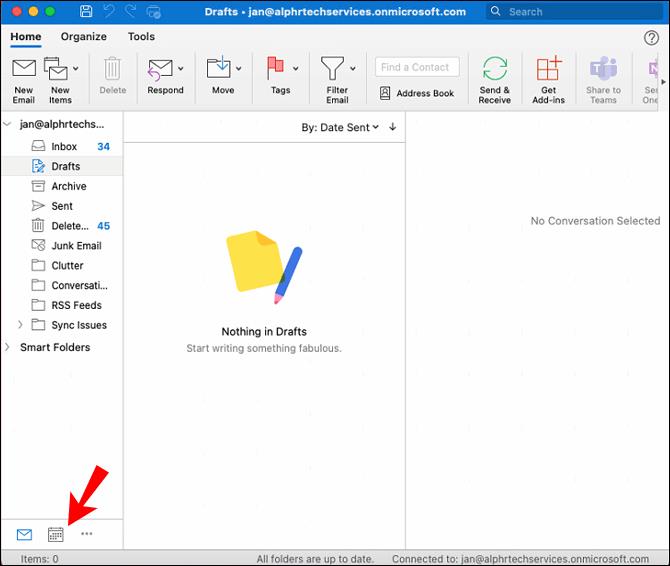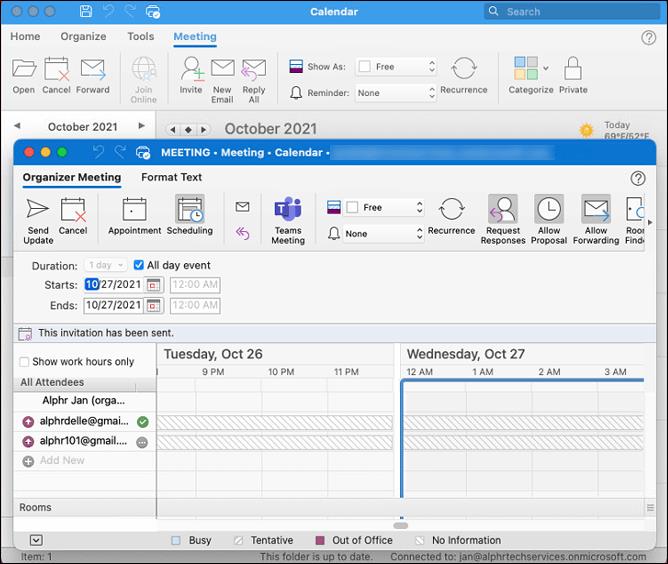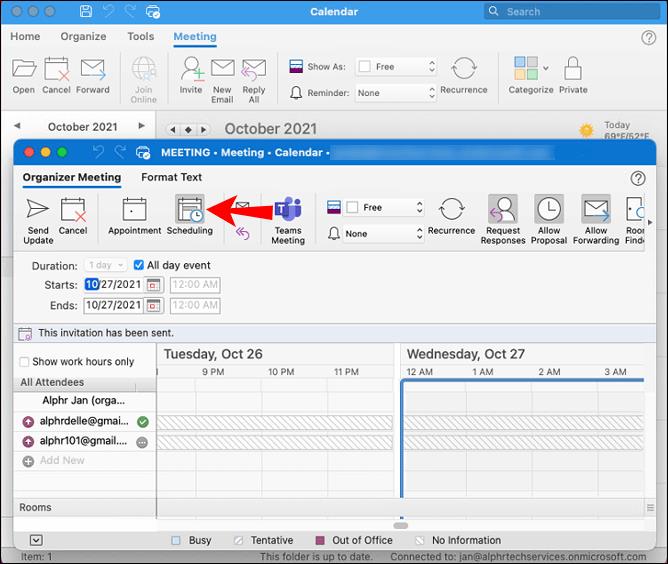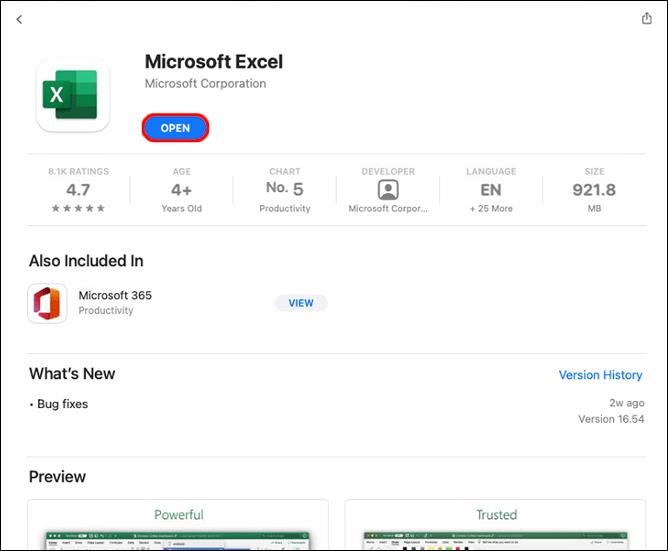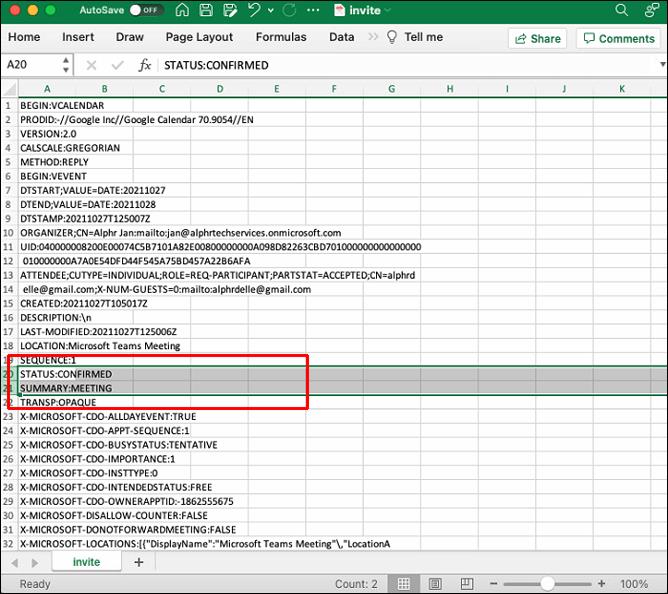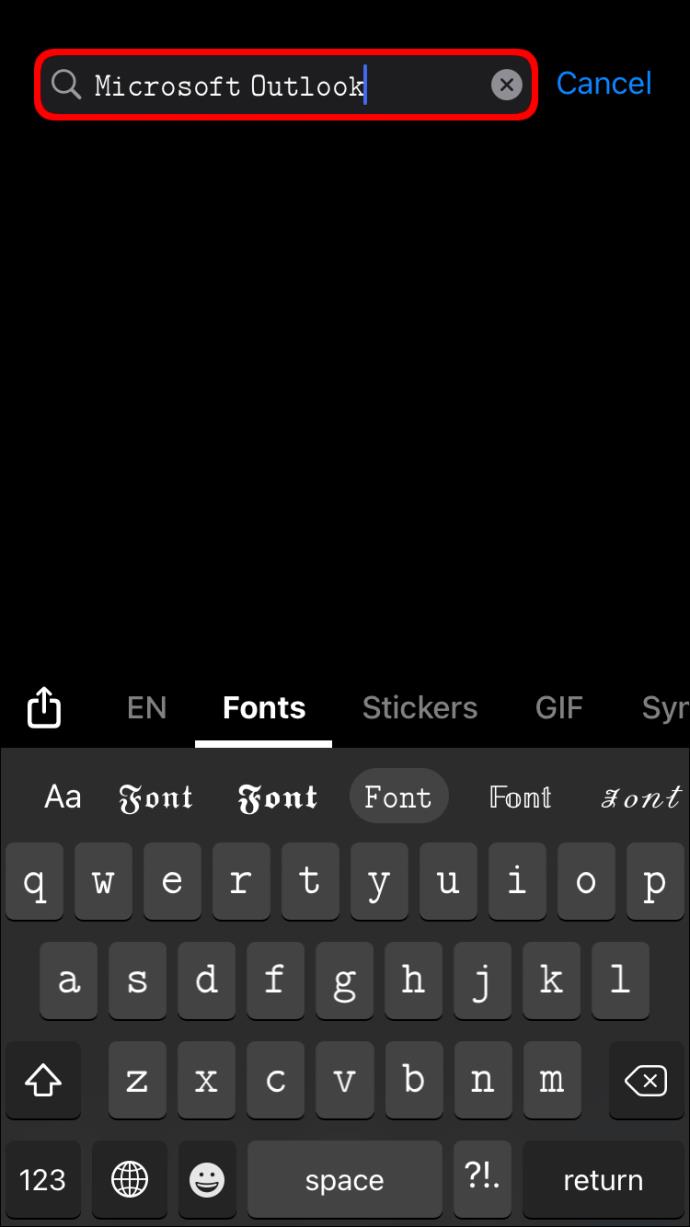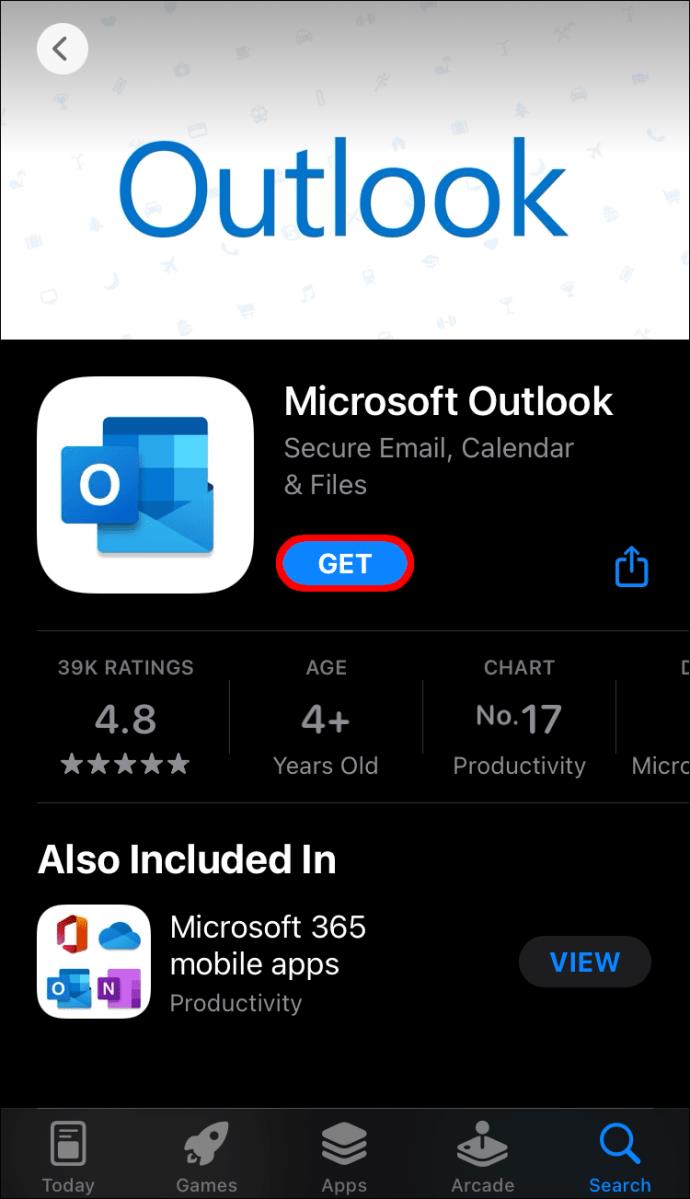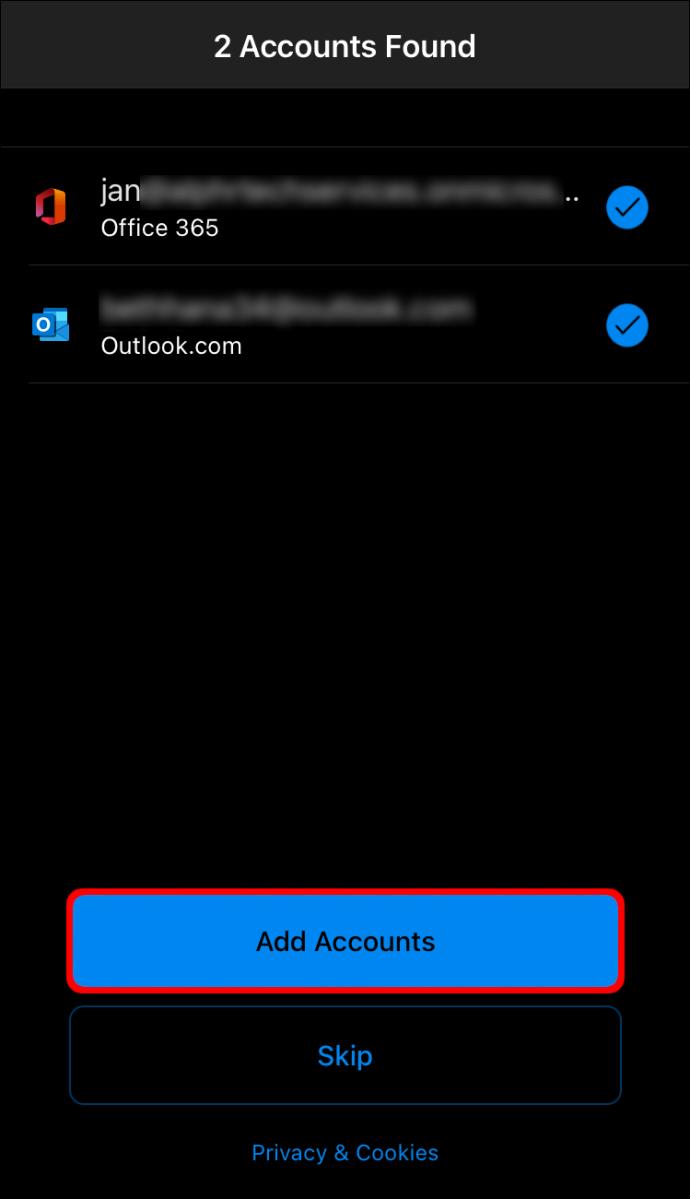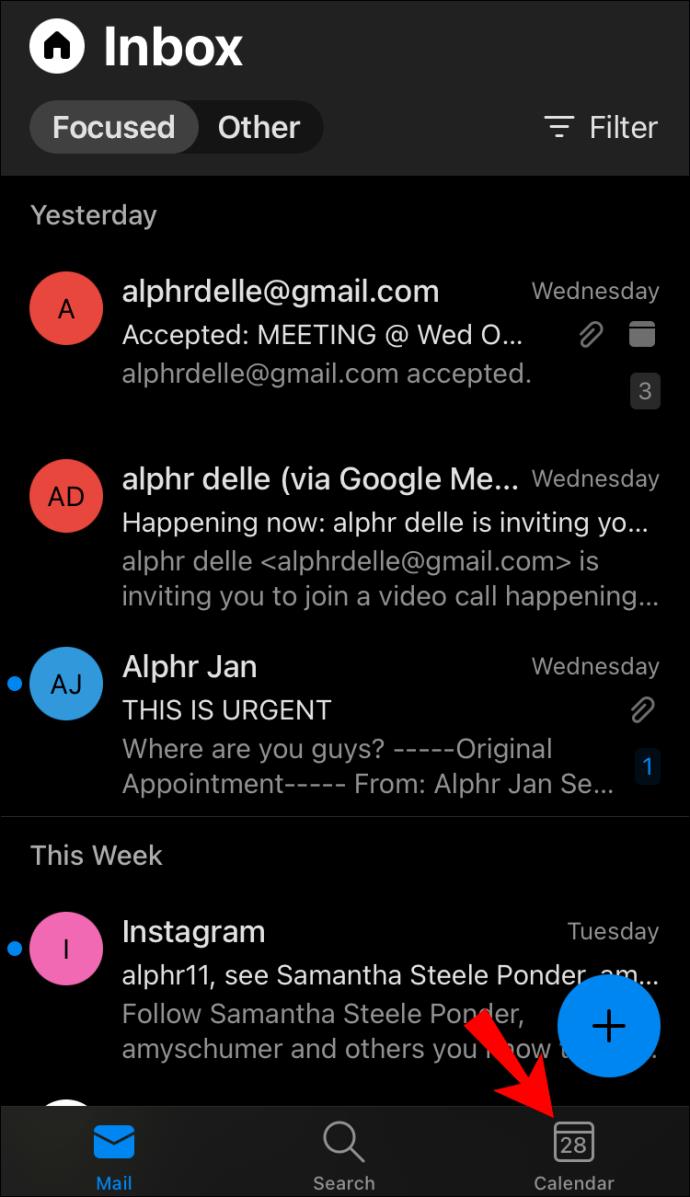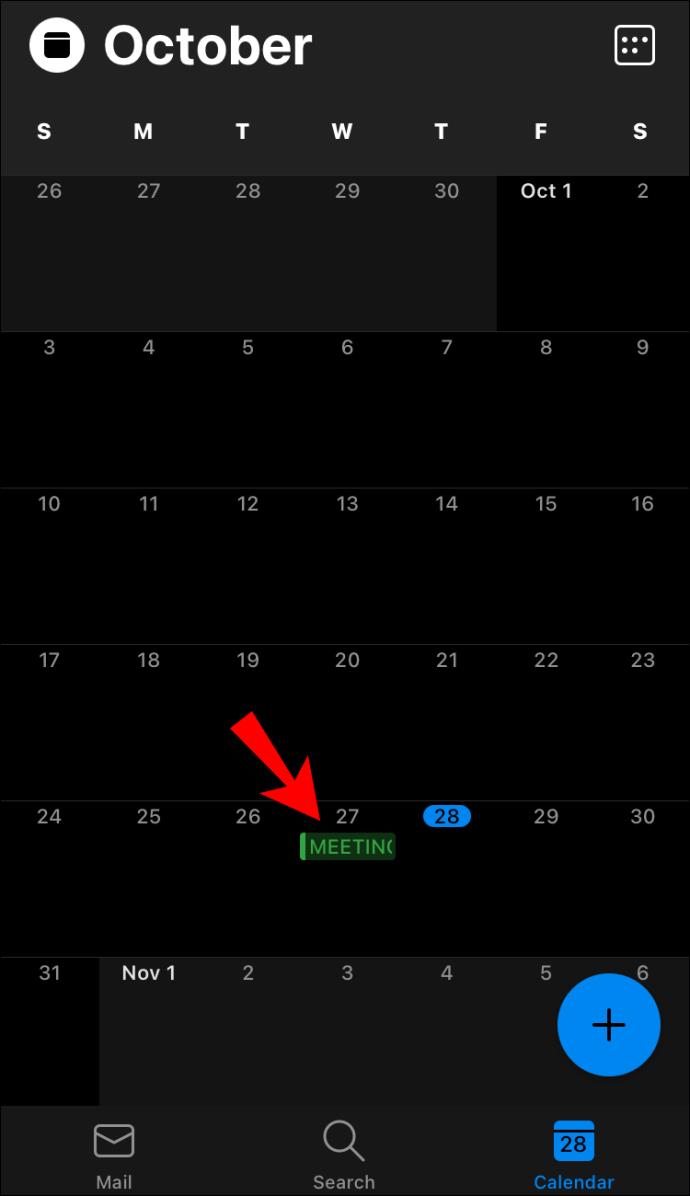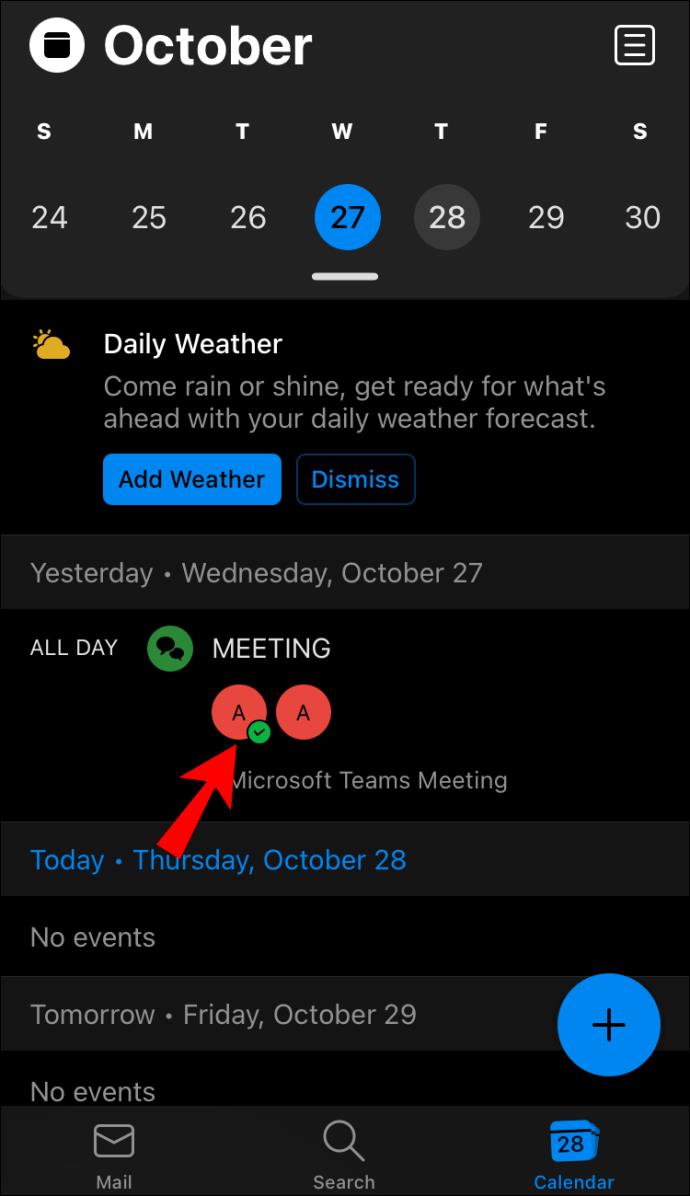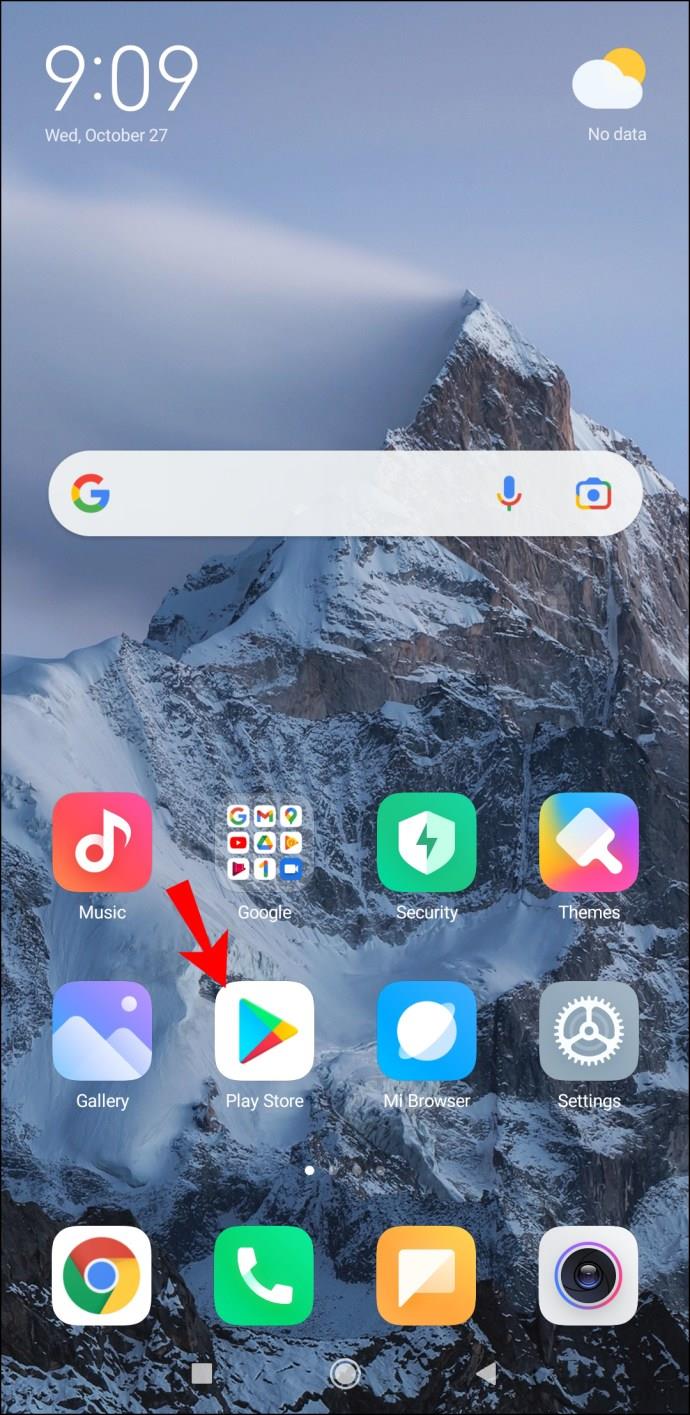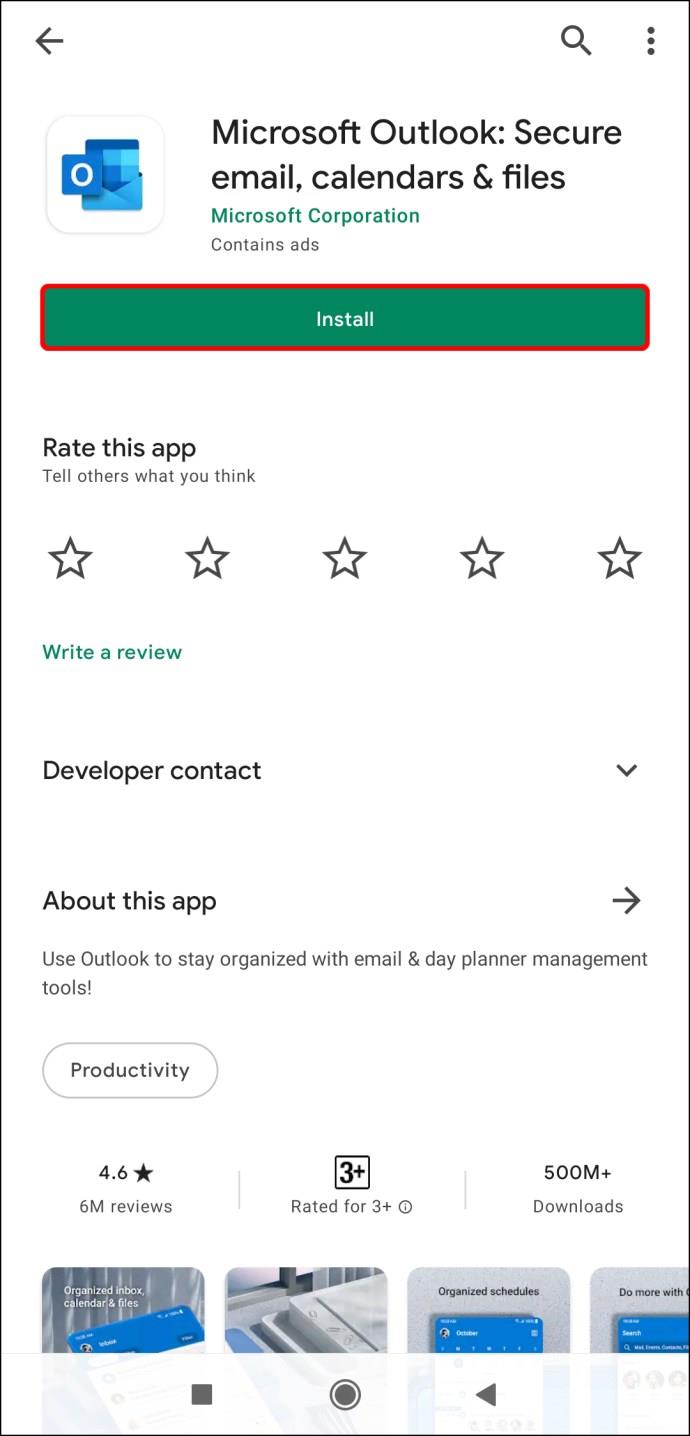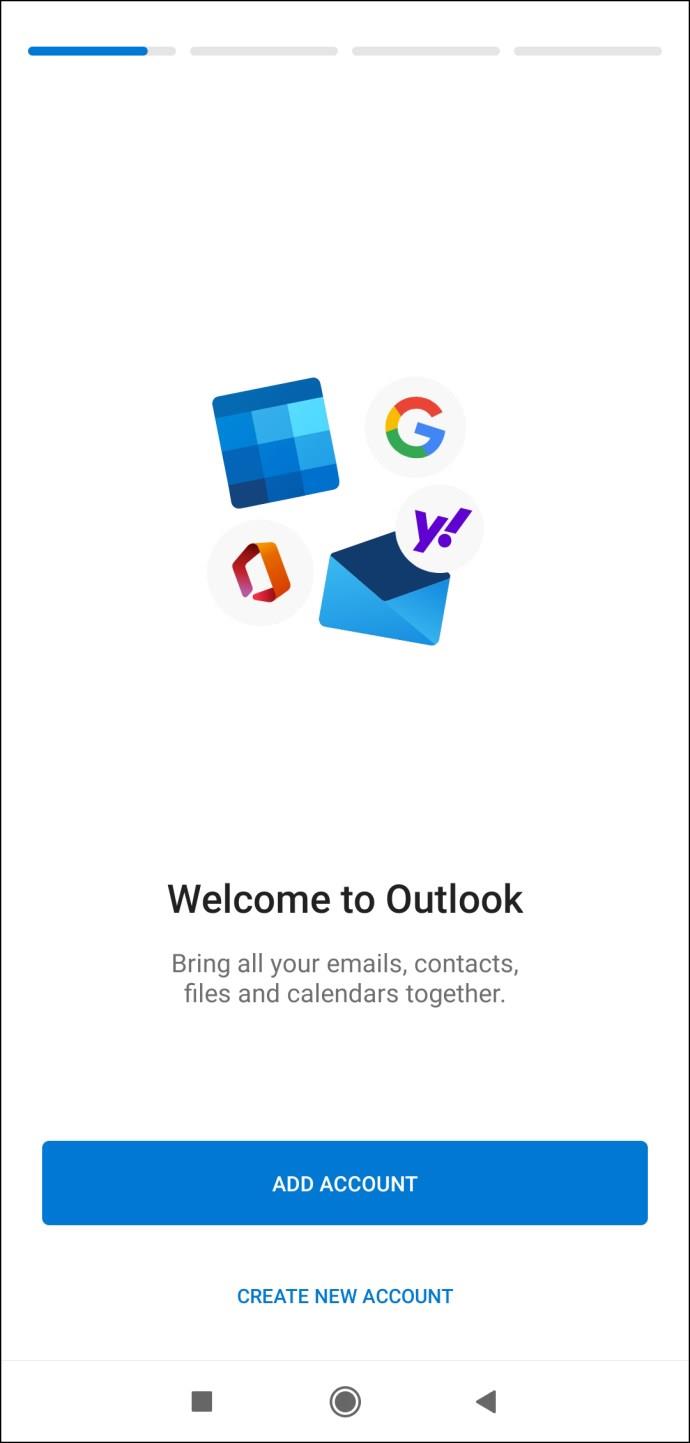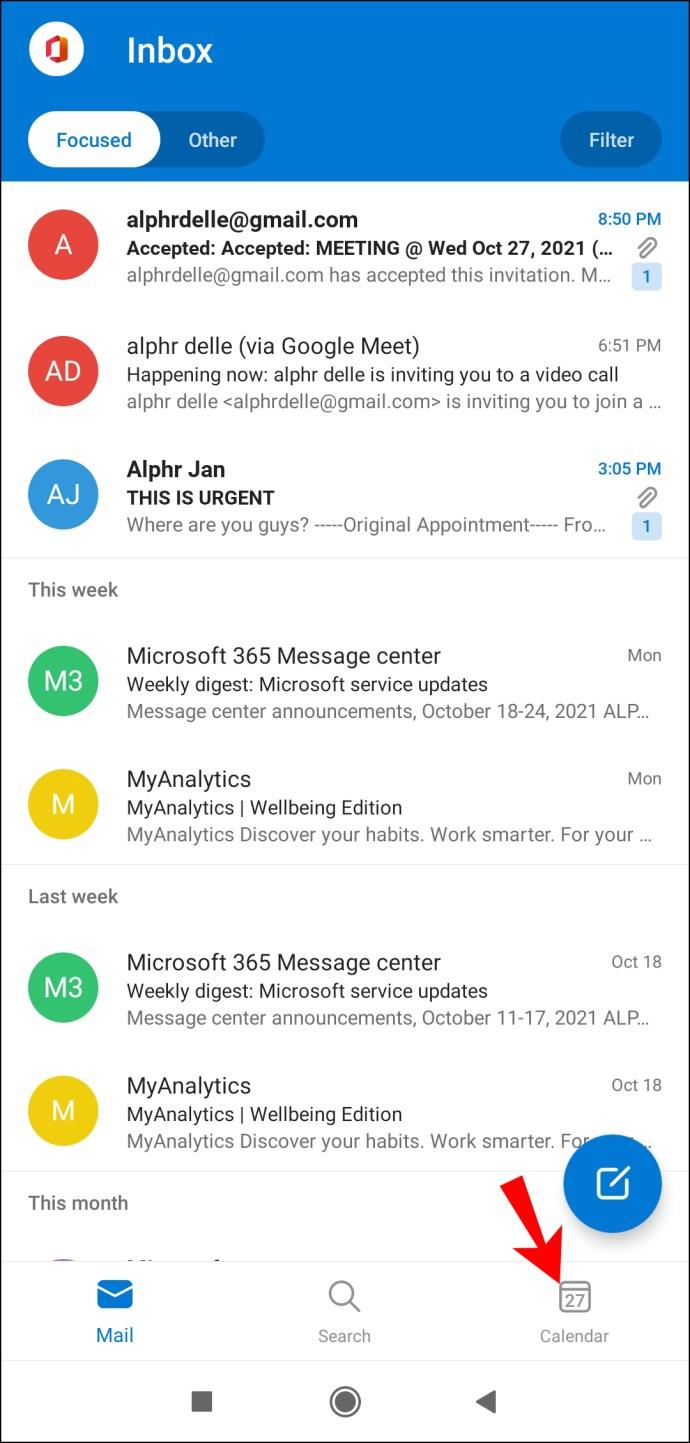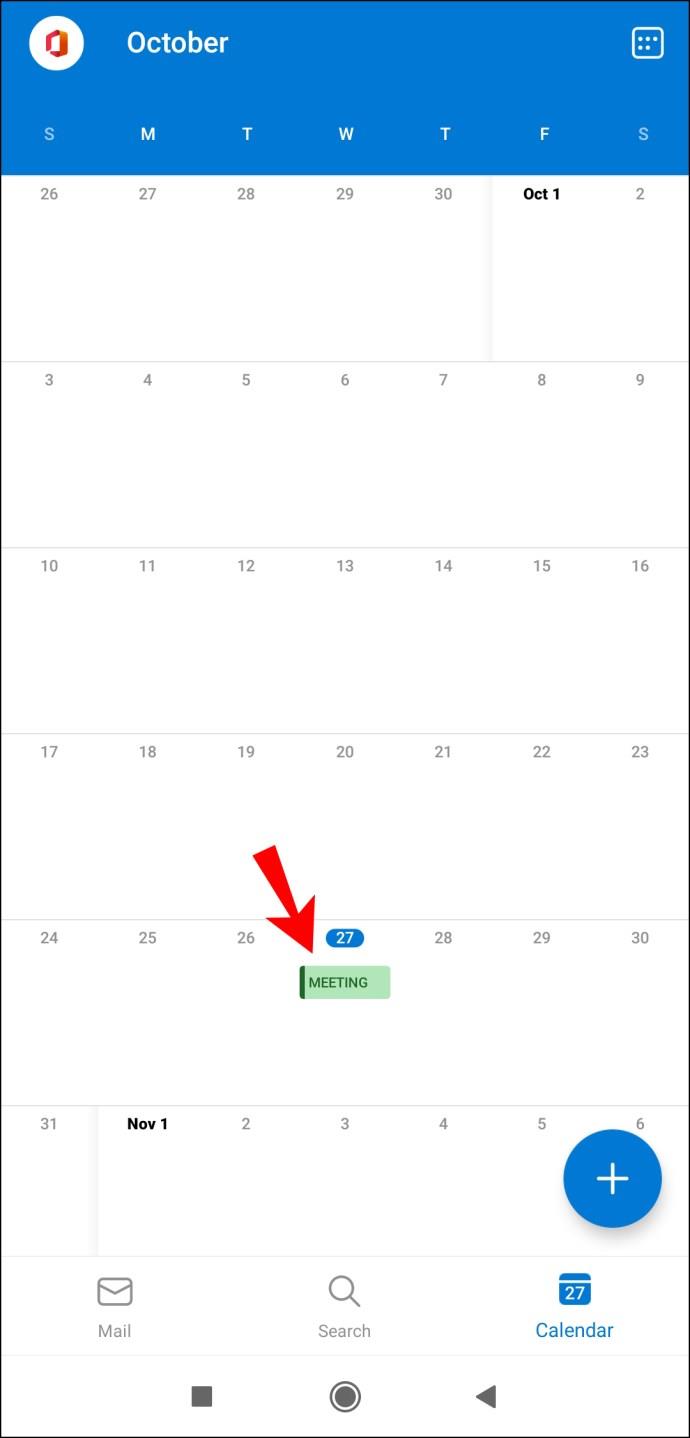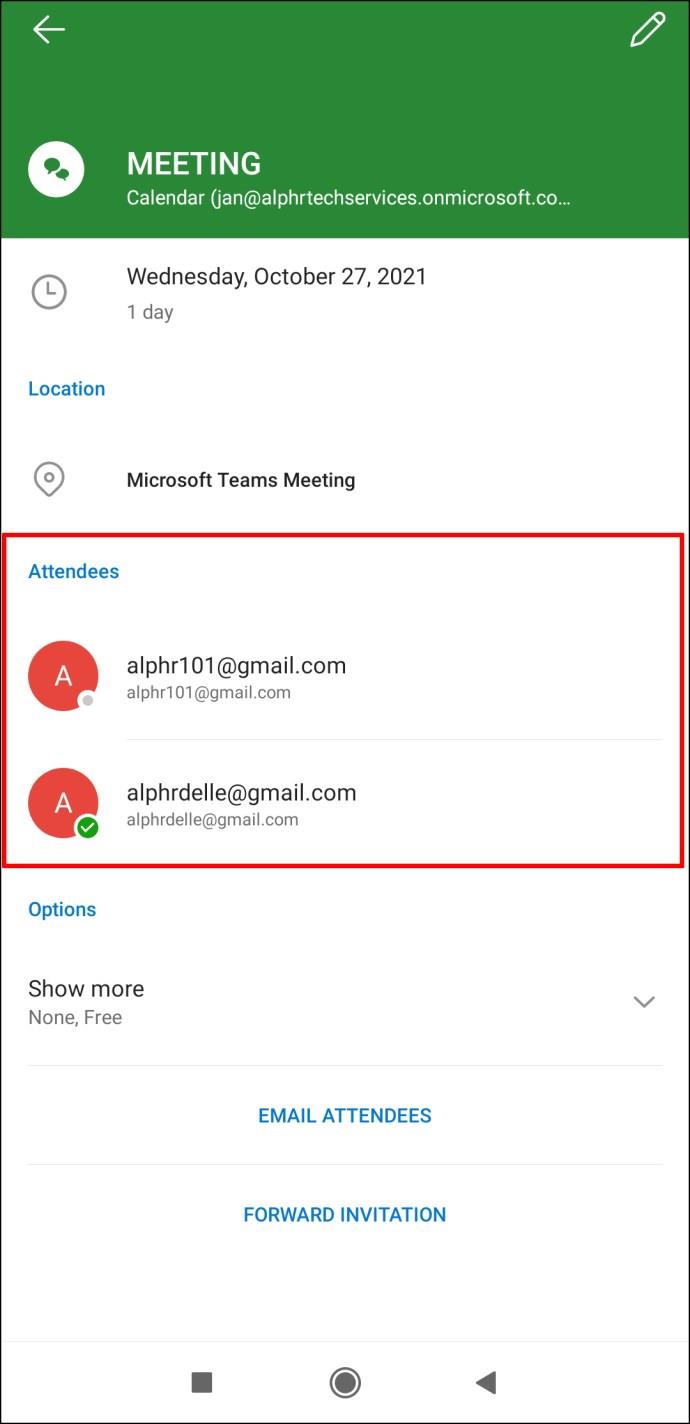Enlaces de dispositivos
Si organiza reuniones con regularidad, comprenderá la importancia de obtener respuestas a sus invitaciones. Adivinar quién asistirá a una reunión es un gran problema que puede causar un choque de trenes en un evento bien organizado por numerosas razones. Además, necesita asegurarse de que las personas a las que invite a hablar en una reunión se presenten.
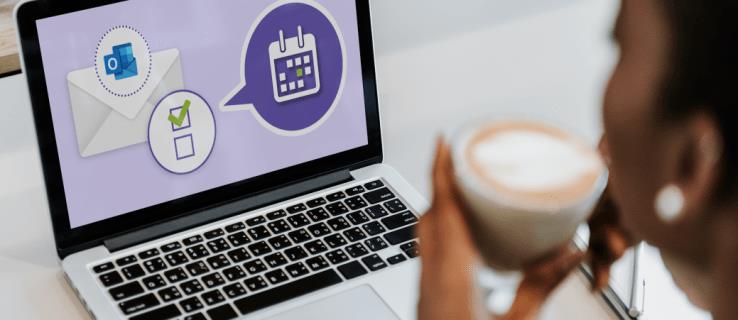
Afortunadamente, no tiene que correr el riesgo de pasar vergüenza o perder dinero debido a un desastre en la reunión. Microsoft Office es el líder en aplicaciones de calendario digital. Una de las mejores funciones es el seguimiento de los eventos programados que creas en la aplicación. Una vez que envíe las invitaciones, puede esperar las respuestas a su RSVP digital.
¿Necesita ayuda para verificar quién aceptó su solicitud de reunión en Microsoft Outlook? Este artículo enumera las instrucciones para que los organizadores de reuniones de Outlook vean qué asistentes responden a la invitación. Los pasos se compilan paso a paso para agilizar el proceso.
Cómo verificar quién aceptó Meeting Outlook en una PC con Windows
Una vez que haya creado una reunión, se convierte en el organizador de la reunión. Como organizador, tiene acceso a más detalles sobre la reunión que los asistentes y puede ver el estado de los asistentes con la frecuencia que desee. También puede ver sus direcciones de correo electrónico además de las respuestas para correspondencia adicional si es necesario.
Use la lista de seguimiento en Microsoft Outlook para ver las respuestas a las reuniones con estos pasos:
- Haga clic en el botón "Calendario" en Outlook.

- Haga doble clic en la reunión que desea verificar en el estado de los asistentes.
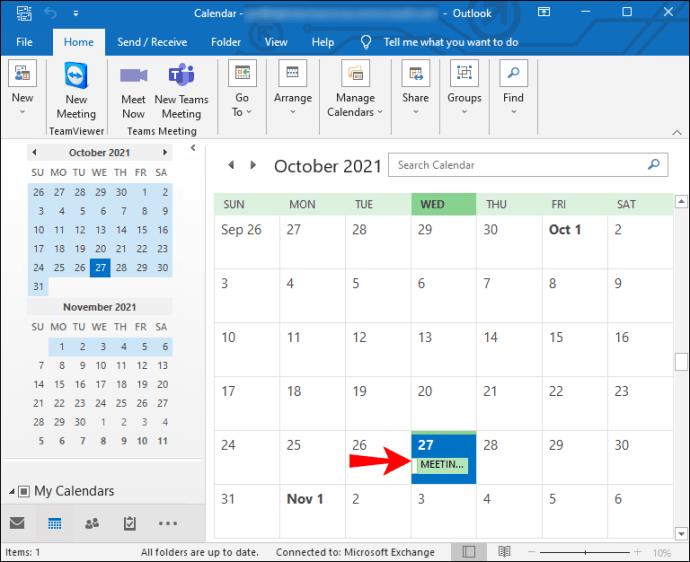
- Haga clic en la opción "Ver estado de seguimiento".
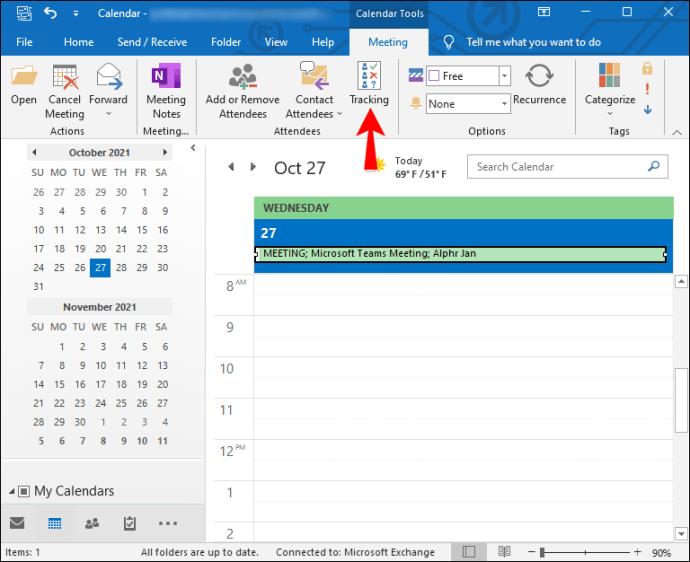
El último paso abrirá una lista de asistencia a la reunión. En la columna Respuesta, verá si las personas a las que invitó aceptaron, rechazaron o no respondieron a la invitación. Recuerda que un asistente no está obligado a enviarte ninguna respuesta. Sin embargo, si no lo hacen, no puede realizar un seguimiento de su asistencia a través de la aplicación.
Si desea comunicarse con los invitados que no respondieron de una manera u otra, puede comunicarse por correo electrónico.
Solo el organizador de la reunión puede ver el menú de seguimiento. Si generó la reunión con Microsoft 365 , todos los asistentes que usen la misma aplicación también podrían ver las respuestas a la invitación.
Cómo verificar quién aceptó la reunión de Outlook en una Mac
Cuando programa una reunión con Microsoft Outlook en Mac , el asistente puede aceptarla de inmediato. También pueden editar su respuesta y solicitar otro momento para reunirse con usted. Si es así, tienes las mismas opciones para responder a su propuesta.
Los invitados también pueden aceptar tentativamente, rechazar o elegir no responder. Puede ver las respuestas de los asistentes a su invitación siguiendo los pasos a continuación.
- Abrir Outlook
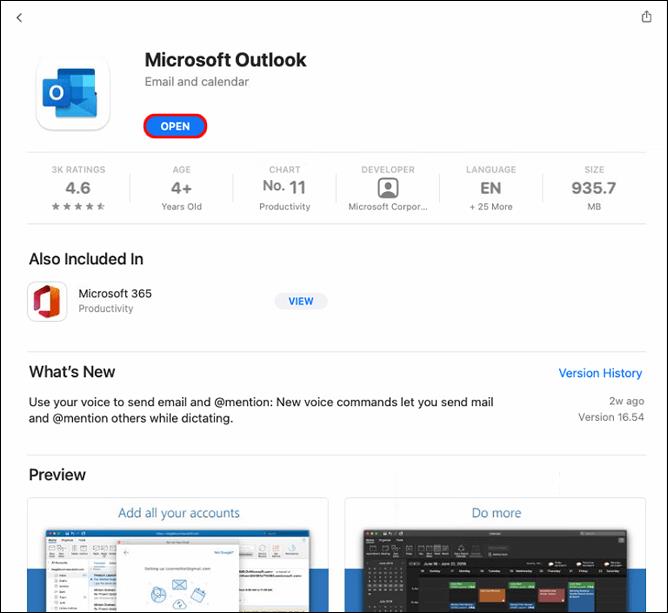
- Ve al Calendario.
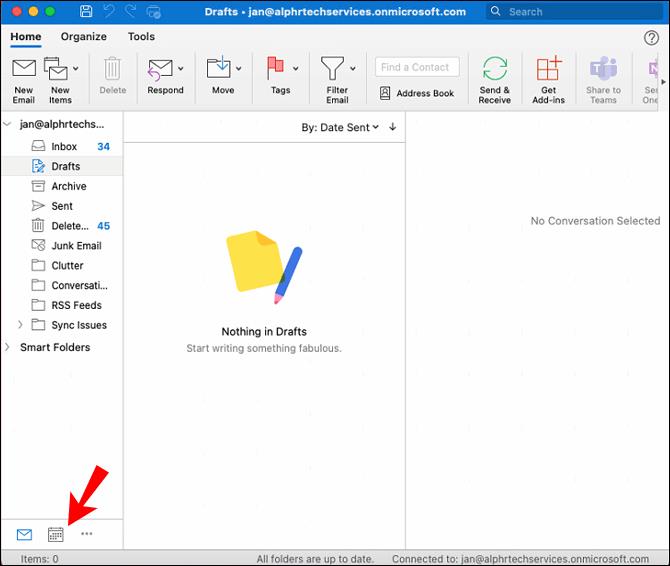
- Busque la reunión para ver las respuestas.
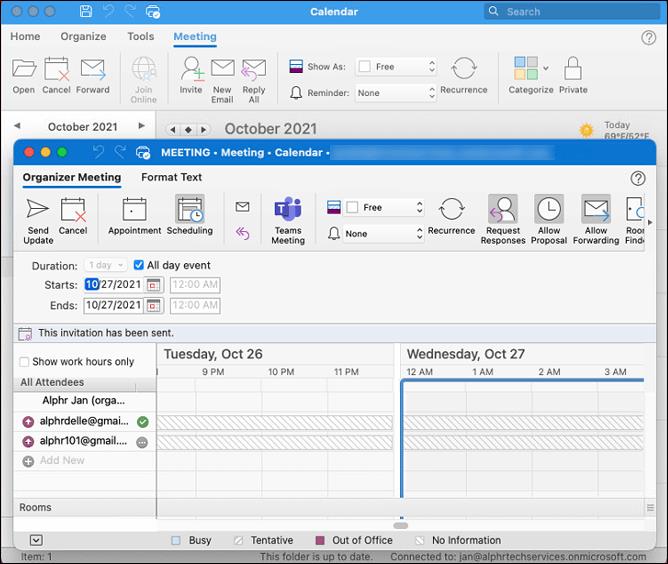
- Toque el botón "Programación" en la cinta.
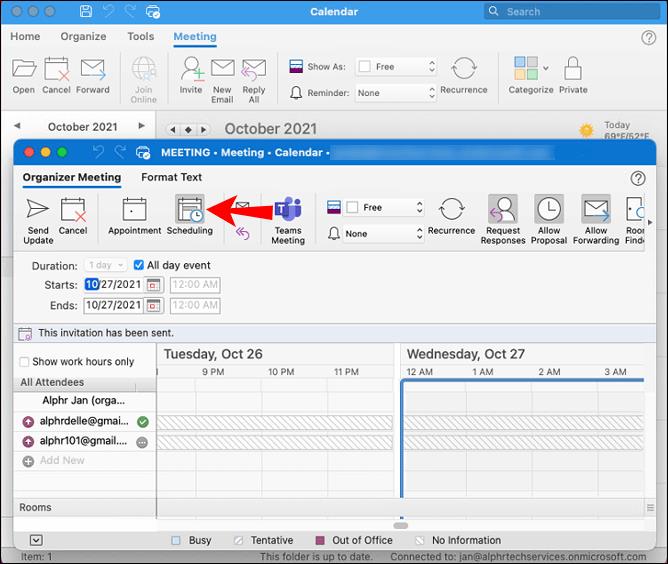
A continuación, verá una respuesta junto a cada asistente, especialmente aquellos que hayan utilizado la opción "Responder ahora" y hayan aceptado de inmediato. Los invitados también pueden optar por rechazar o posponer su respuesta.
No hay ninguna opción para que vea la fecha o la hora en que el asistente le envió las respuestas. Si necesita una marca de tiempo para las respuestas, puede guardar las notificaciones de correo electrónico recibidas para tener un registro de cuándo se recibieron las respuestas.
Verá las respuestas a su invitación en forma de tabla. Esto puede plantear un problema ya que no puede ordenar y filtrar la lista. Aquí hay un método que le permite ordenar sus respuestas:
- Elija la opción "Copiar estado al portapapeles". La lista completa estará en su computadora.
- Abra la aplicación Excel en su dispositivo o descárguela e instálela si es necesario.
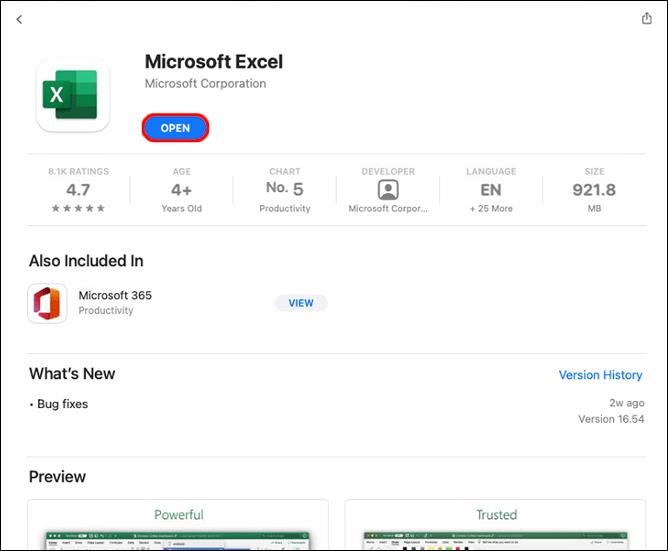
- Pegue la lista en Excel y ordene y filtre a su gusto.
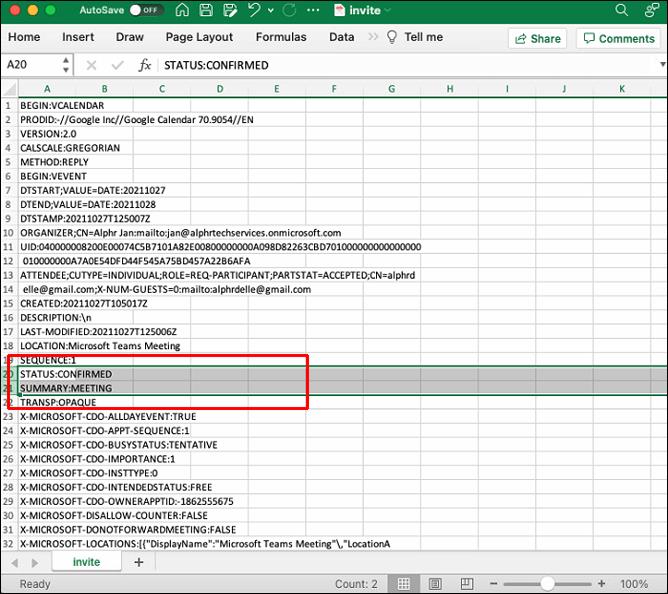
La cantidad máxima de destinatarios que puede rastrear en la aplicación Mac Outlook es 500 por correo electrónico. Sin embargo, una lista de distribución cuenta como un solo destinatario. Además, debe tener una versión actualizada de Outlook para realizar un seguimiento de las respuestas de los asistentes a reuniones grandes.
Cómo verificar quién aceptó la reunión de Outlook en un iPhone
Controlar quién asiste a su reunión es más conveniente usando Outlook en un iPhone. Tienes la libertad de ir a cualquier lugar y aun así verificar quién estará presente mientras finalizas los planes. Para disfrutar de este beneficio, debe descargar la aplicación Microsoft Outlook para comenzar.
Las instrucciones para descargar la aplicación Microsoft Outlook son las siguientes (si aún no la tiene):
- Vaya a la tienda de aplicaciones en su dispositivo.

- Busque "Microsoft Outlook".
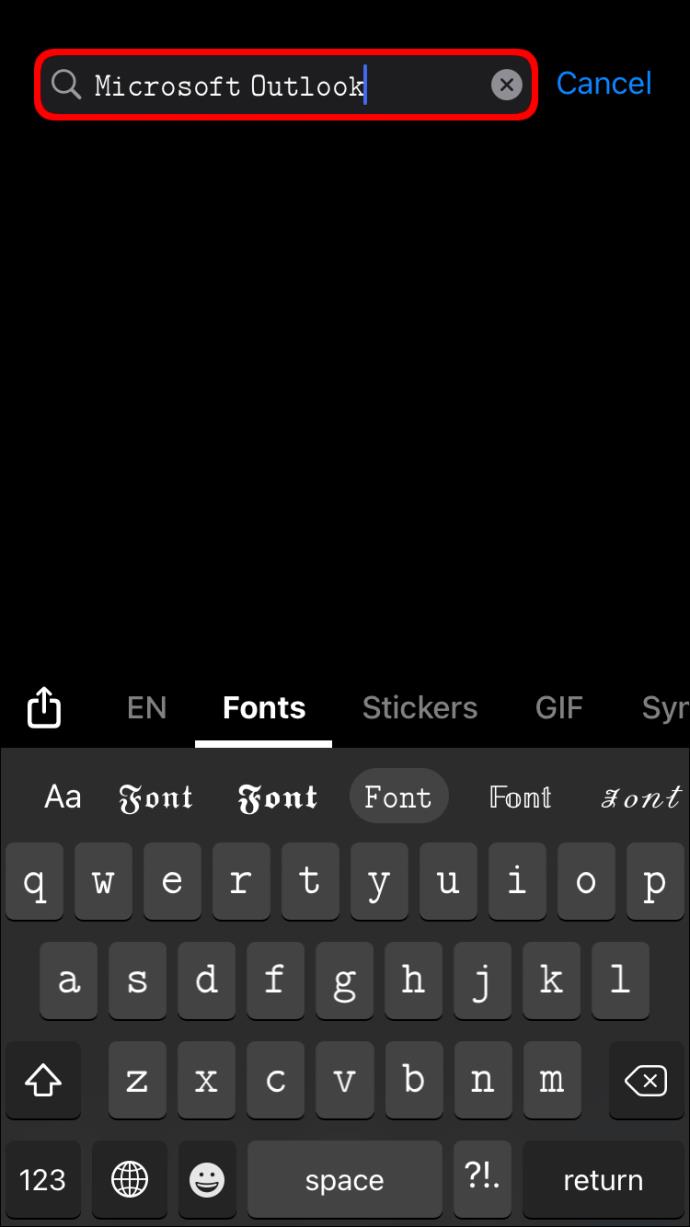
- Toque "Instalar", luego ingrese su ID de Apple.
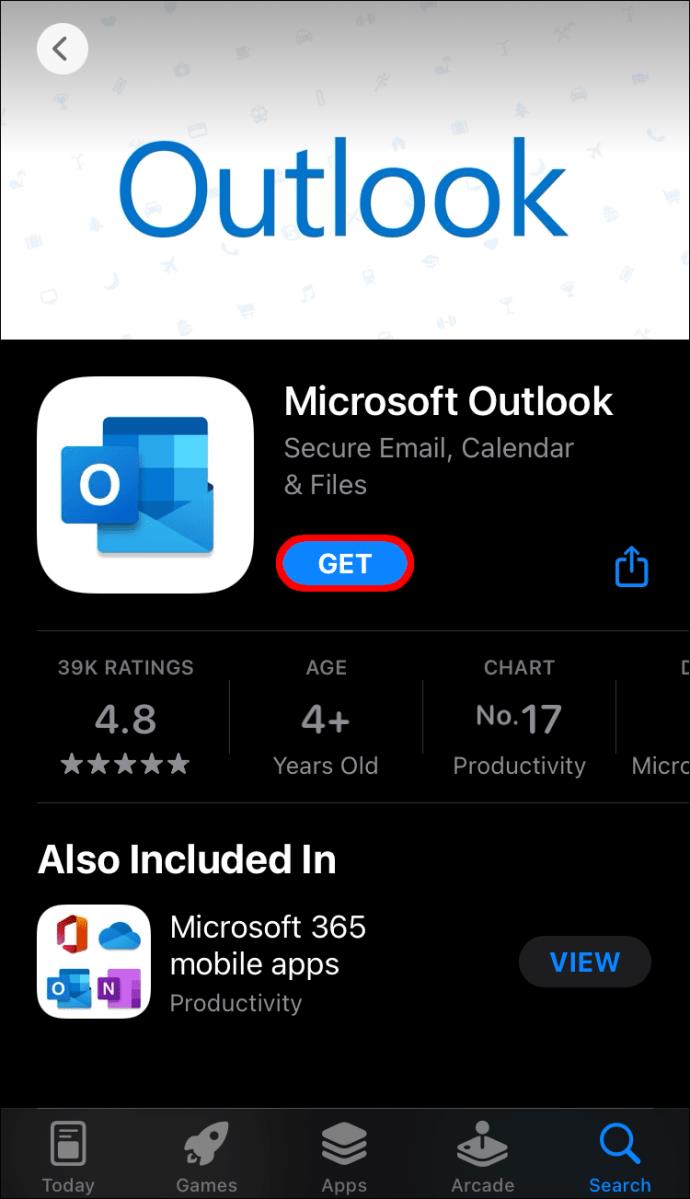
Ahora está listo para usar Outlook para verificar las respuestas de los asistentes a su invitación. Comience haciendo lo siguiente:
- Sincroniza la cuenta de Microsoft Outlook con tu iPhone.
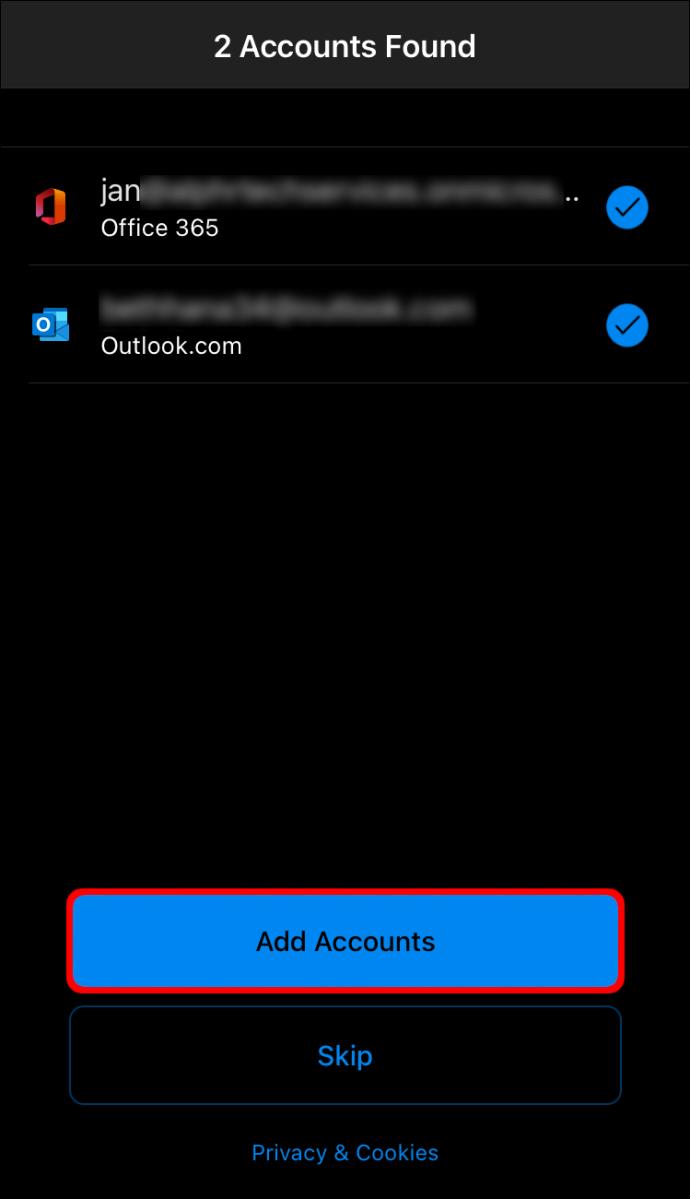
- Seleccione "Calendario" en el panel de navegación.
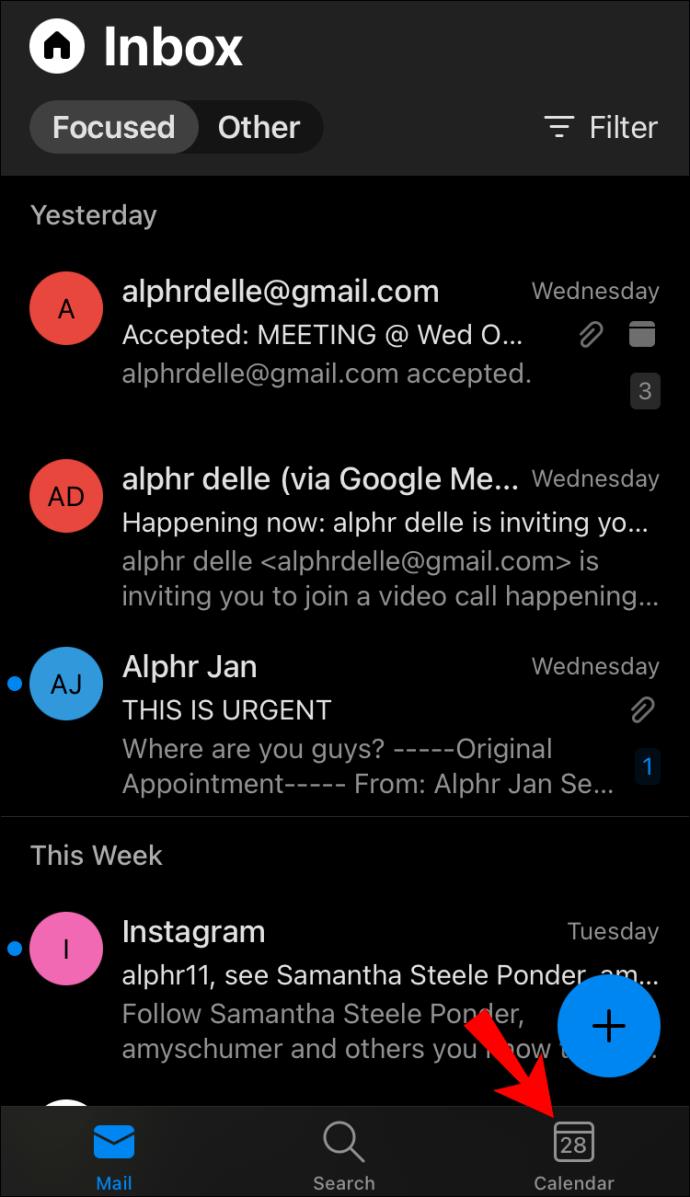
- Haga doble clic en la reunión que desea consultar.
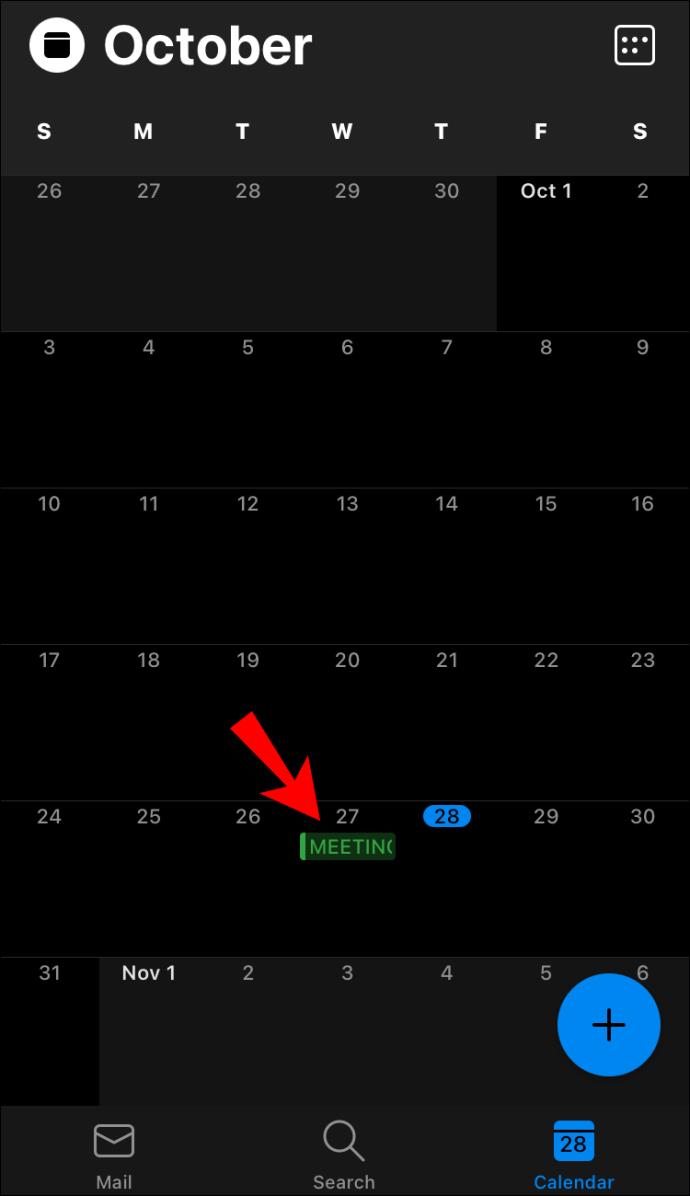
- Haga clic en la pestaña "Ocurrencia de la reunión".
- Seleccione la opción "Seguimiento".
- Elija "Ver estado de seguimiento" para ver las respuestas de los invitados.
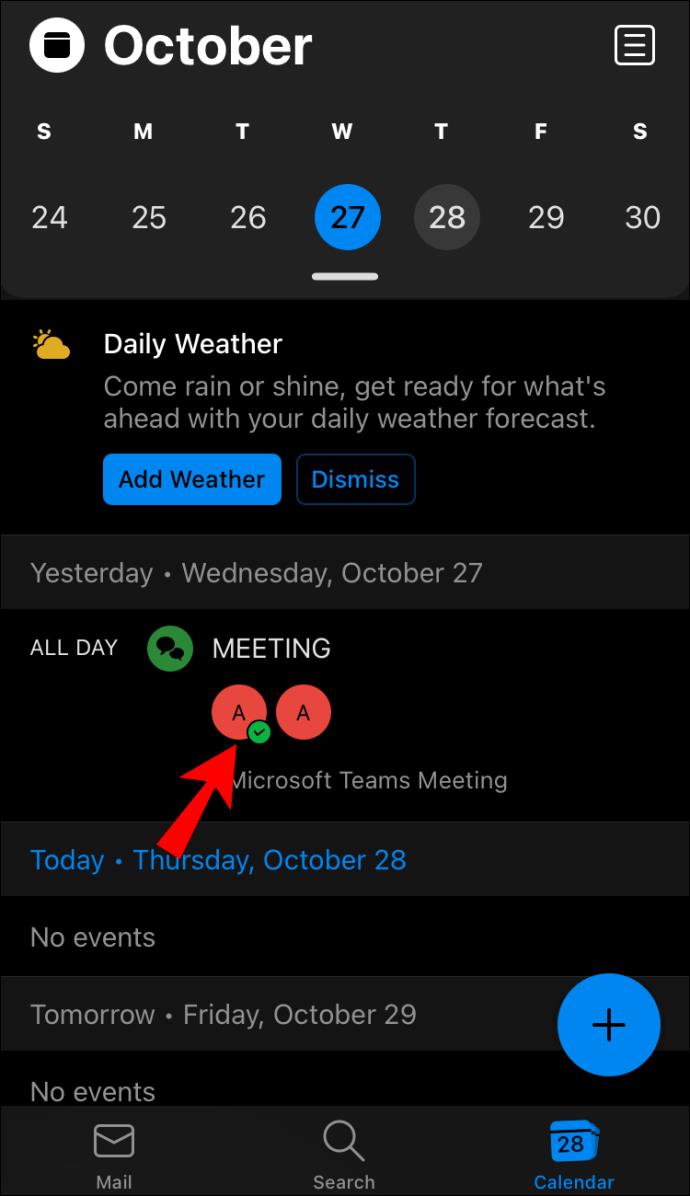
Los eventos agregados en su computadora llenan su dispositivo tan pronto como el calendario de Outlook se sincroniza con su iPhone. Recuerde que la reunión debe crearse en su calendario principal para que pueda ver la información de los asistentes. No puede realizar un seguimiento de las respuestas de las personas a las que invita desde un calendario secundario.
¿Cómo verificar quién aceptó Meeting Outlook en un teléfono Android?
Si usa un dispositivo Android, puede tener más movilidad mientras organiza su reunión. Averigüe quién aceptó su invitación a la reunión en su teléfono Android sobre la marcha. Sin embargo, antes de que pueda verificar, primero debe descargar la aplicación Microsoft Outlook para Android en su dispositivo.
Instrucciones para descargar la aplicación Microsoft Outlook para Android (si aún no lo ha hecho):
- Encuentra la aplicación Play Store en tu teléfono.
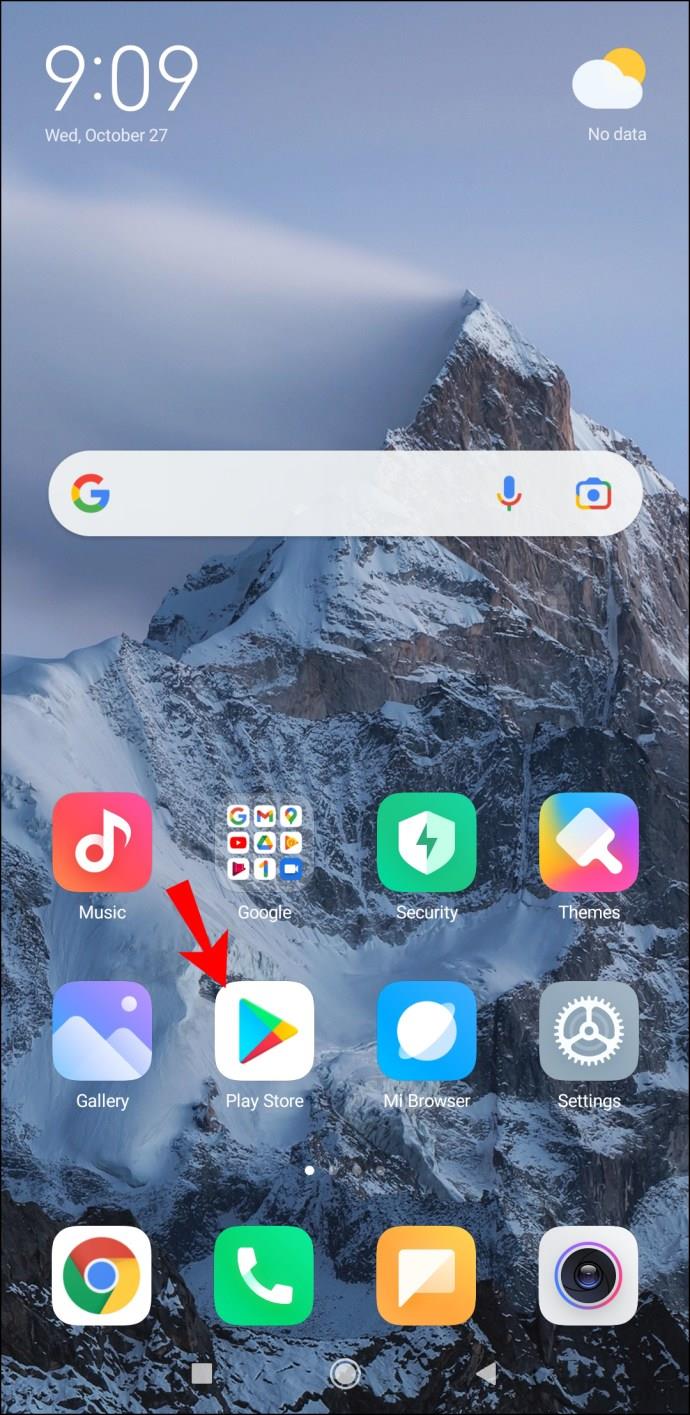
- Busque y luego seleccione la aplicación de Outlook.
- Toque el botón "Instalar".
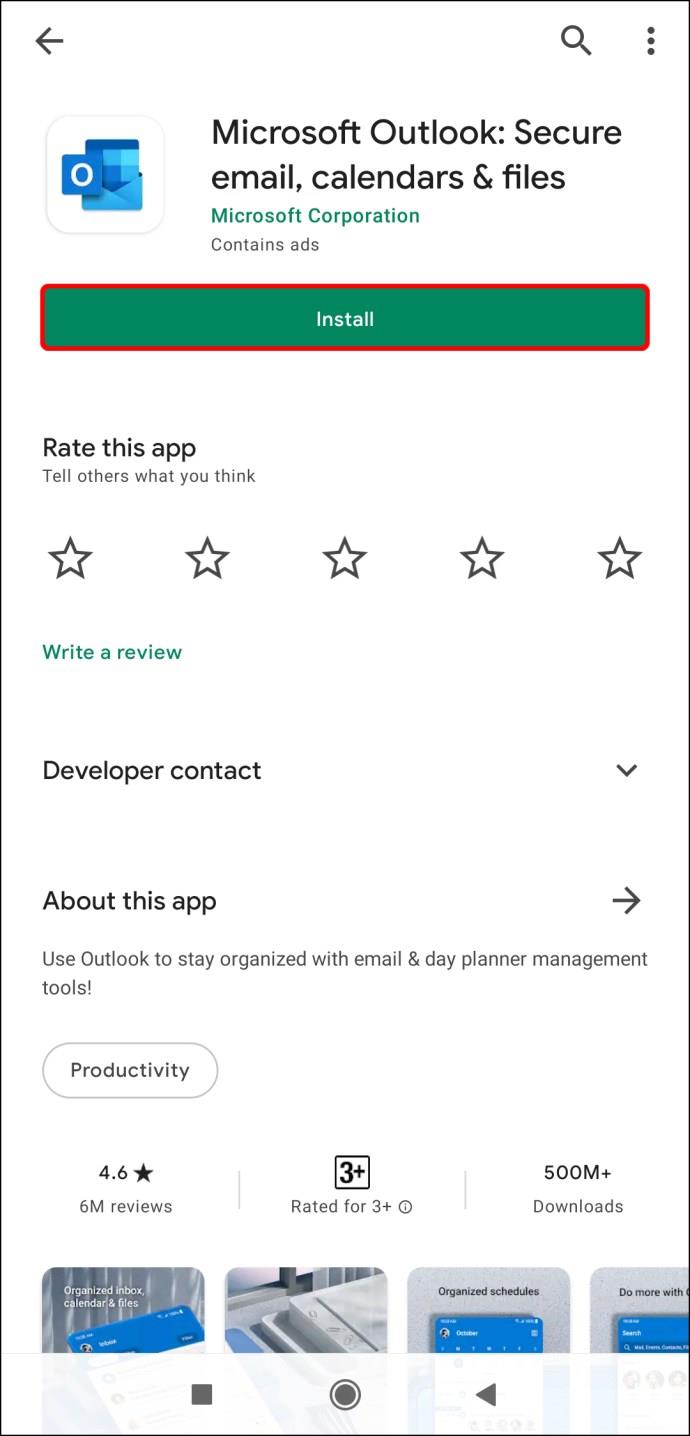
- Abre la aplicación y comienza.
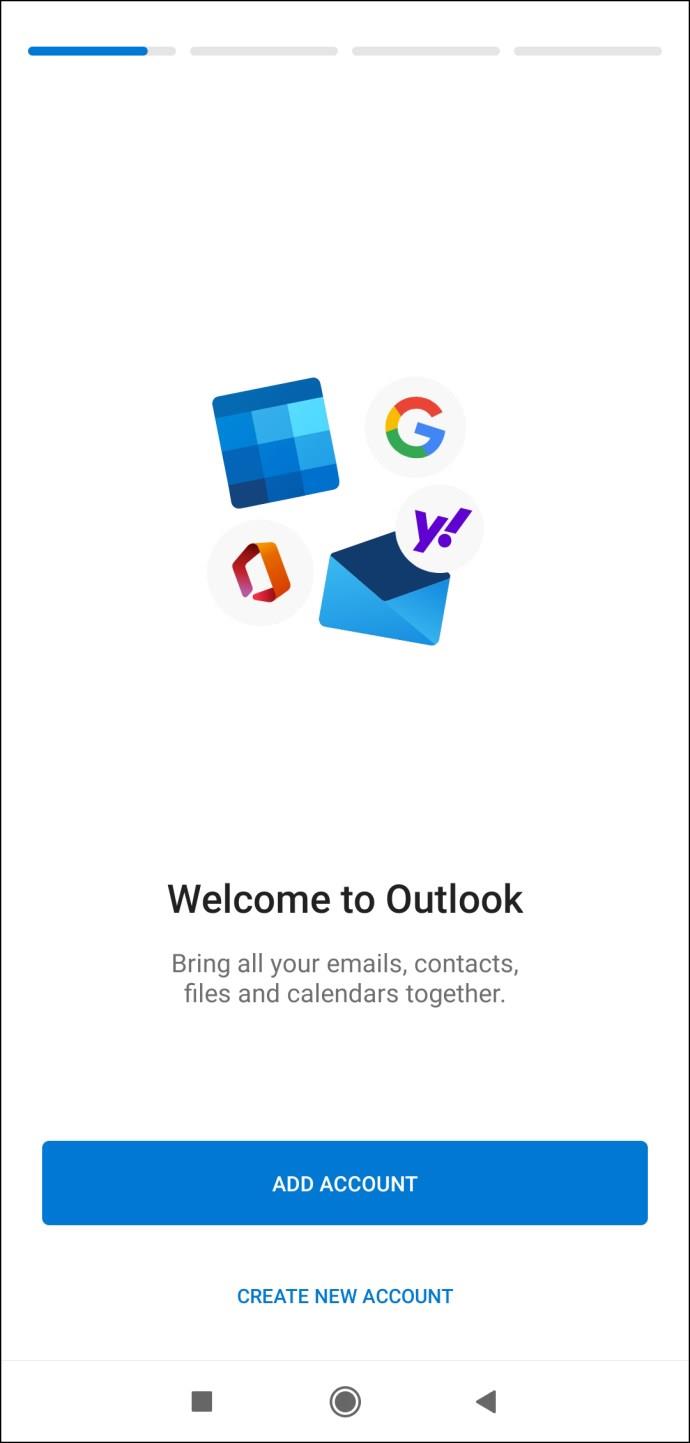
Una vez que tenga la aplicación, es hora de sincronizarla con su teléfono. La información de la reunión se llenará automáticamente en la aplicación de su teléfono si se configuró en su computadora o tableta. Cuando termine de sincronizarse, puede ver las respuestas a su invitación a la reunión usando su dispositivo Android. Siga estos pasos para comenzar:
- Seleccione "Calendario" en la aplicación de Outlook.
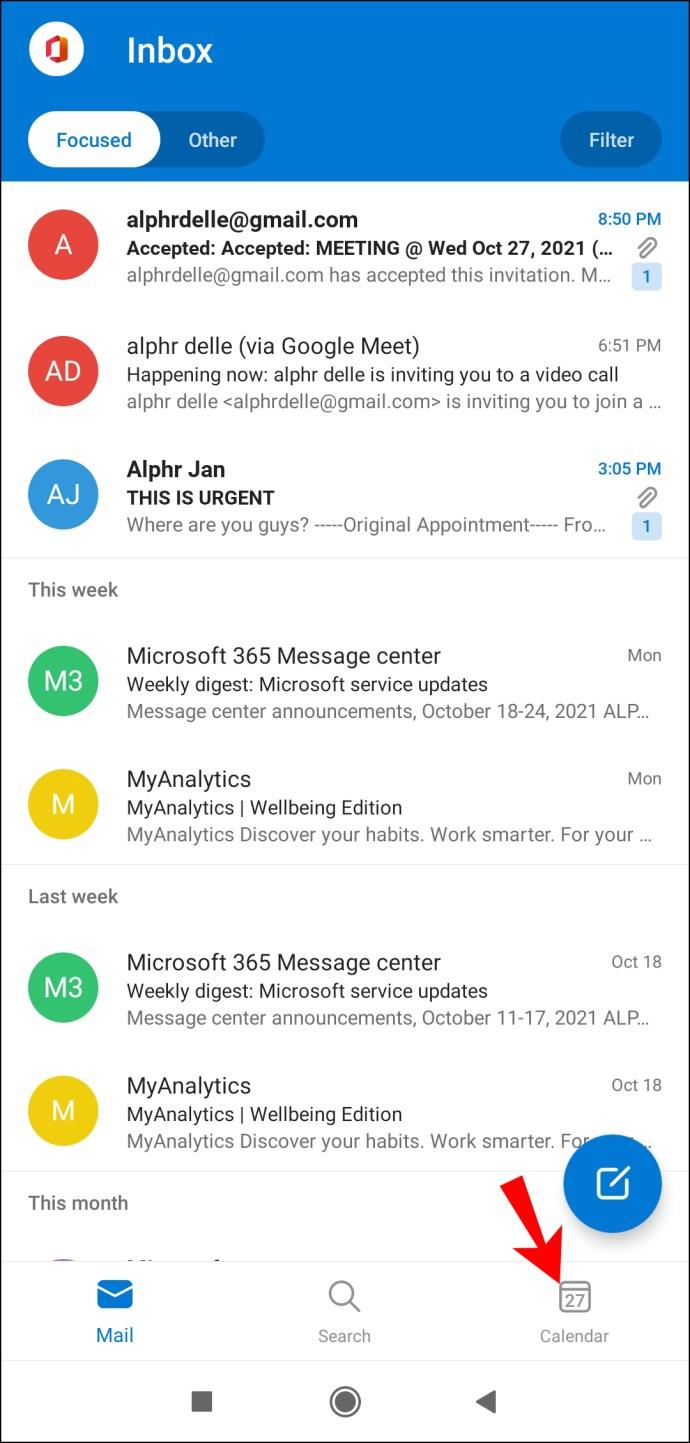
- Abra la reunión a la que desea comprobar quién asiste.
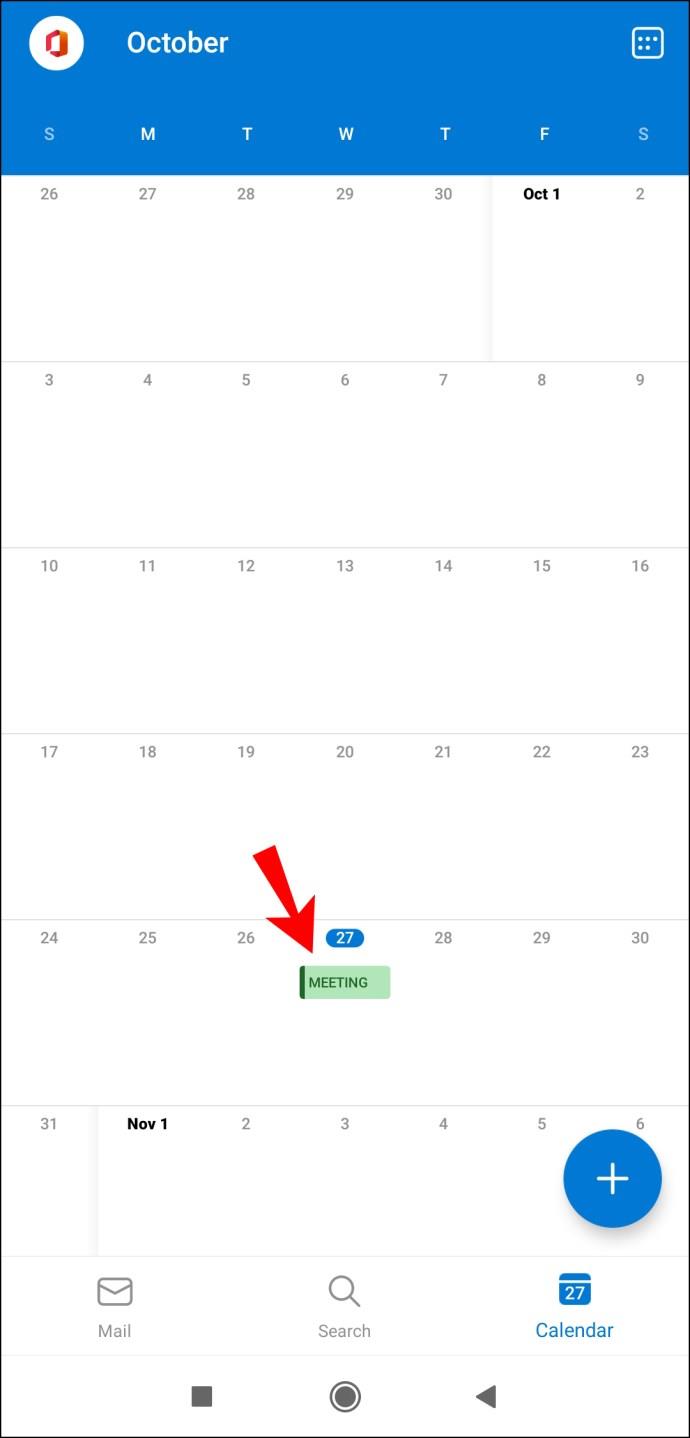
- Toque la opción "Ver estado de seguimiento".
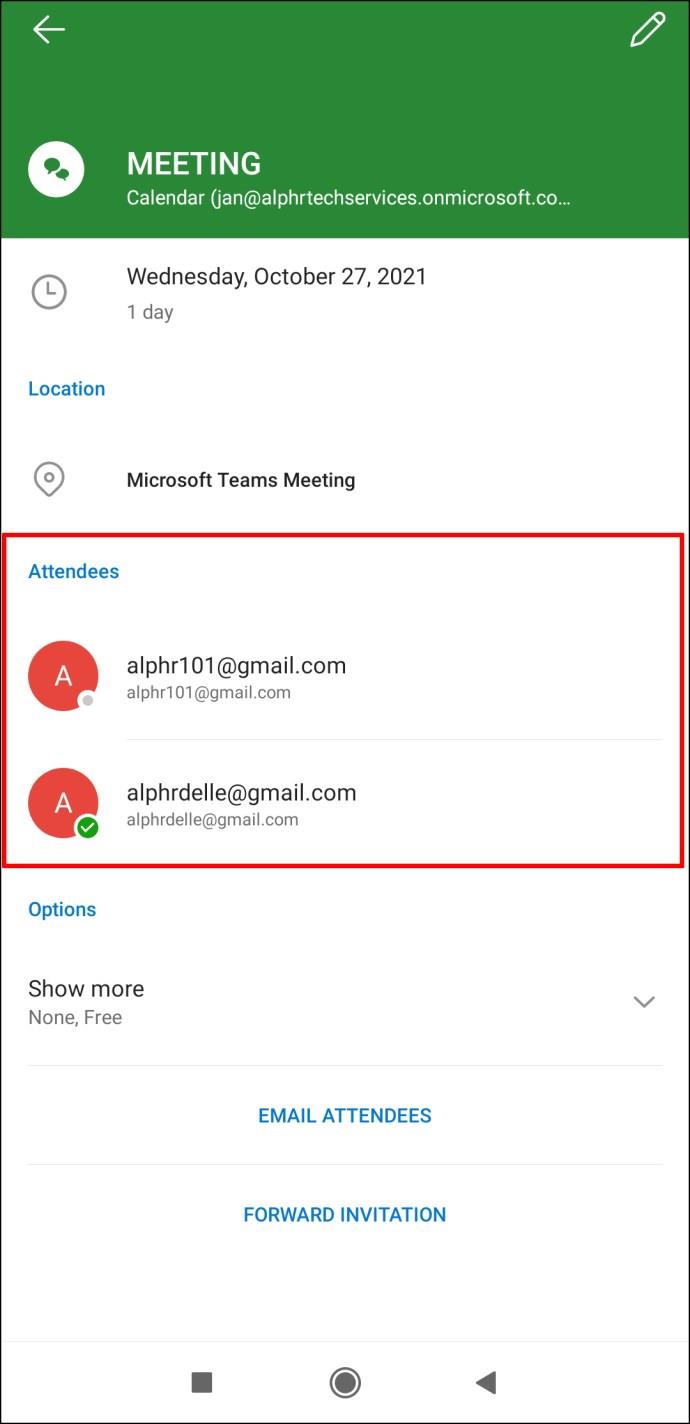
Verá las respuestas de los asistentes en la parte superior izquierda de la ventana de la reunión. Desde aquí, puede ver los nombres de los invitados que aceptaron y rechazaron. Los asistentes que no respondieron a ese punto tendrán "ninguno" junto a sus nombres como estado. Puede optar por hacer un seguimiento con ellos por correo electrónico o volver a consultar más tarde para ver si responden.
Estás cordialmente invitado
Outlook es una herramienta útil para planificar una reunión de cualquier tamaño. Puede coordinar una reunión de quinientos a quinientos invitados y aún mantenerse al tanto de cuántos asistirán. Las instrucciones para descargar y usar la aplicación de Outlook son bastante simples. Pero las recompensas por usar Outlook para realizar un seguimiento eficiente de una invitación a una reunión no tienen precio.
¿Utiliza Outlook para otras reuniones además de las relacionadas con los negocios? Cuéntanos para qué otros eventos has usado la aplicación en la sección de comentarios a continuación.